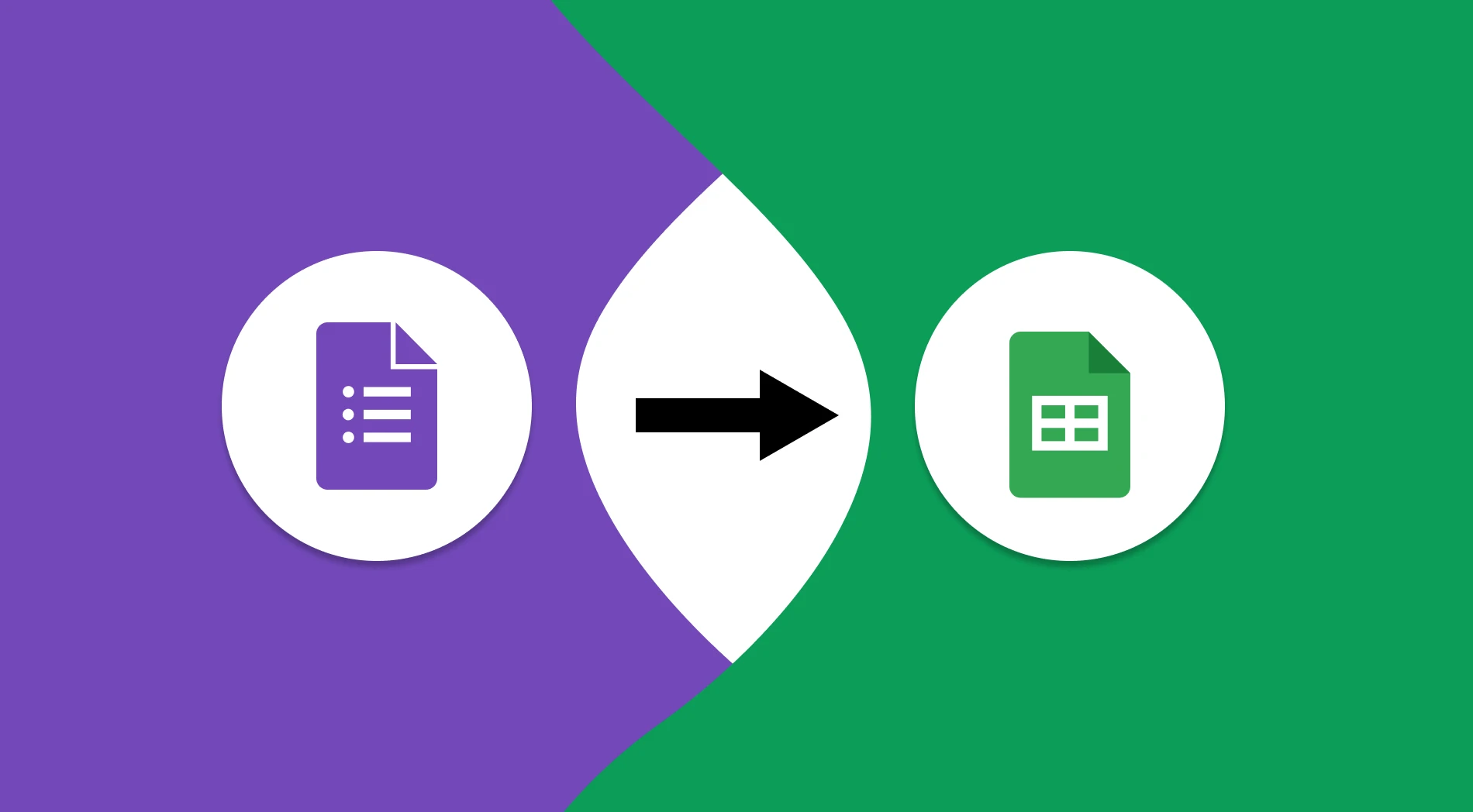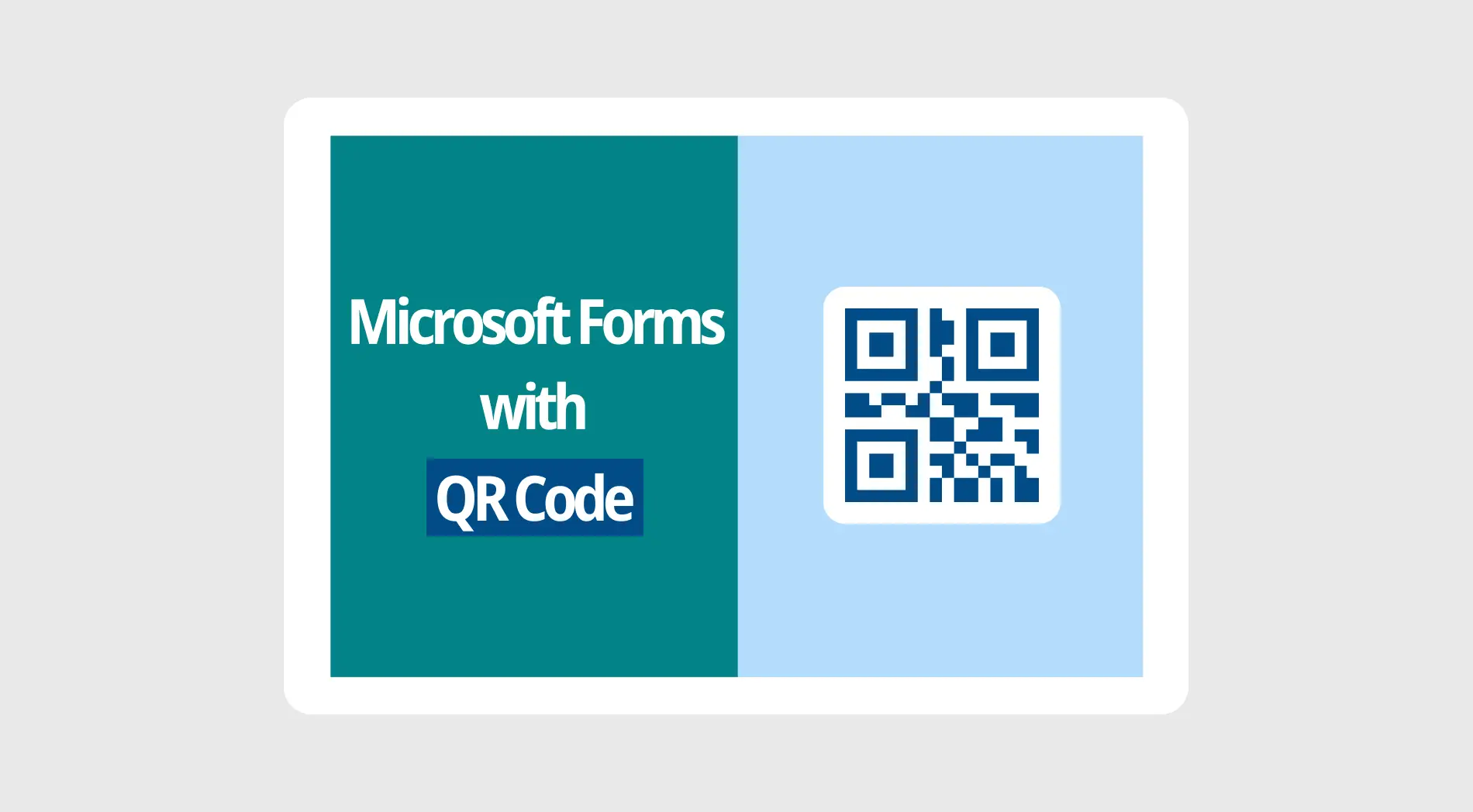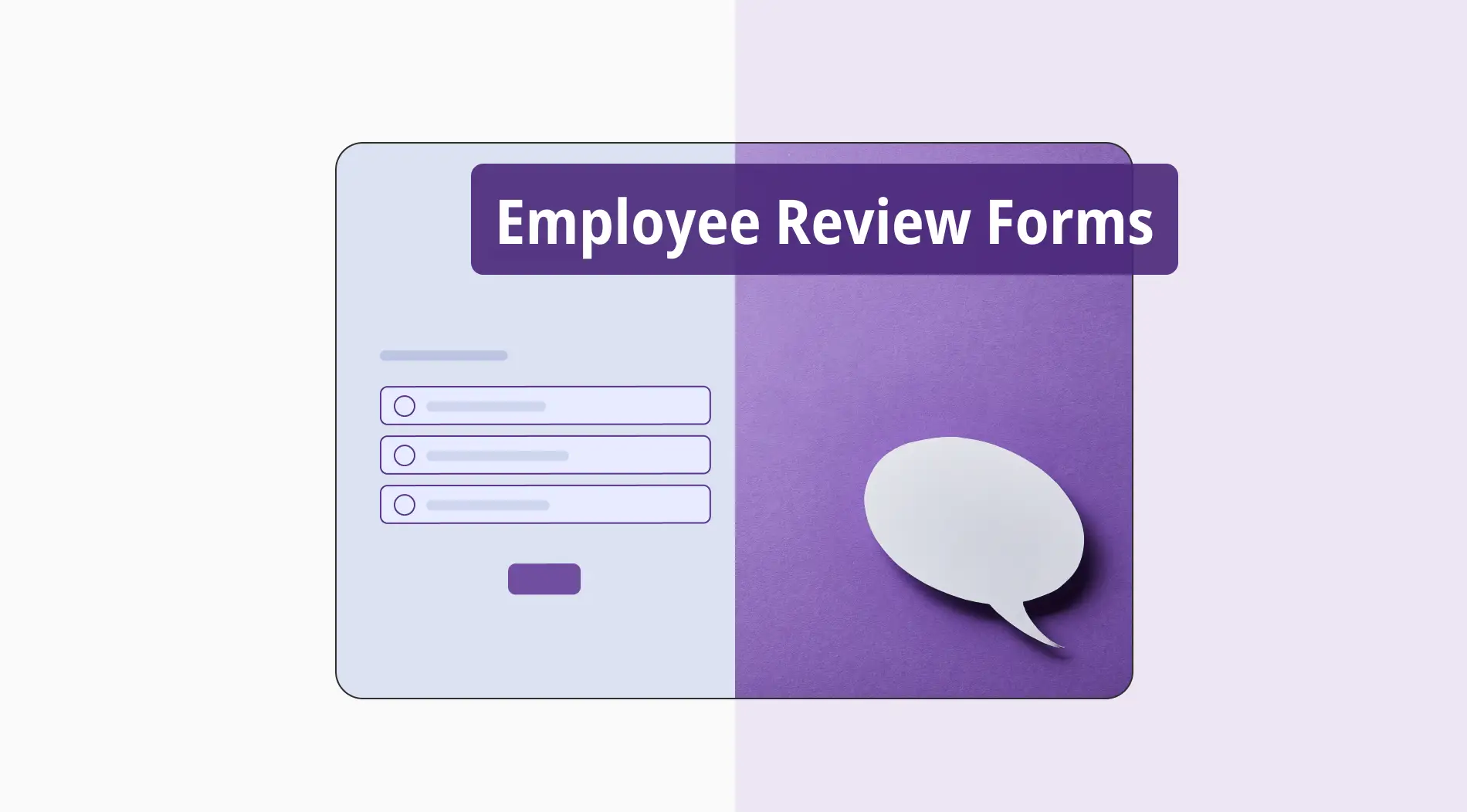Saber como integrar diferentes aplicativos e usá-los juntos aumenta a eficiência e garante um fluxo de trabalho estável para sua empresa. Uma das plataformas mais populares que muitas empresas usam é o Google Forms, que é incompleto sem as integrações do Google Forms com o Google Sheets.
Neste artigo, você aprenderá por que é importante passar pelo processo de integração do Google Forms com o Sheets, os passos mais fáceis para como integrar o Google Forms com o Google Sheets, e como integrar seus formulários com o Google Sheets no forms.app. Também examinaremos as perguntas frequentes sobre a integração do Google Forms com o Google Sheets.
Por que integrar o Google Forms e o Google Sheets
Embora integrar as respostas do Google Form a diferentes planilhas seja bastante fácil, a maioria dos usuários do Google Forms ou não sabe como ou opta por não usar, pois não conhecem os benefícios do processo. Os benefícios mais proeminentes de integrar o Google Forms com o Google Sheets incluem:
🎯 Rastreamento mais fácil: Como as planilhas integradas são atualizadas em tempo real, permite que você rastreie o processo do formulário com mais facilidade.
🎯 Armazenamento seguro: O Google Sheets permite que você armazene os dados do seu formulário em várias planilhas para aumentar sua segurança. Isso pode ser crucial para formulários que contêm dados valiosos.
🎯 Capacidade de criar gráficos: Já que seus dados estarão em uma planilha, você terá a opção de criar gráficos ou mapas visuais.
🎯 Melhores opções de análise: A integração do seu formulário do Google com o Google Sheets também permite que você use os recursos dentro do Google Sheets para melhorar o processo de análise dos dados que você coletou.
Como integrar o Google Forms com o Google Sheets (passos mais fáceis)
Assumindo que você passou pelo processo de criação de um formulário do Google, os passos para integrar seu formulário do Google Forms a uma planilha nova ou existente são rápidos e fáceis. Embora a ligação entre o Google Forms e o Google Sheets seja um processo fácil, é importante ter em mente que ter um amplo conhecimento sobre ambas as plataformas pode levar suas habilidades de gerenciamento de dados a outro nível.
1. Abra a página inicial do Google Forms
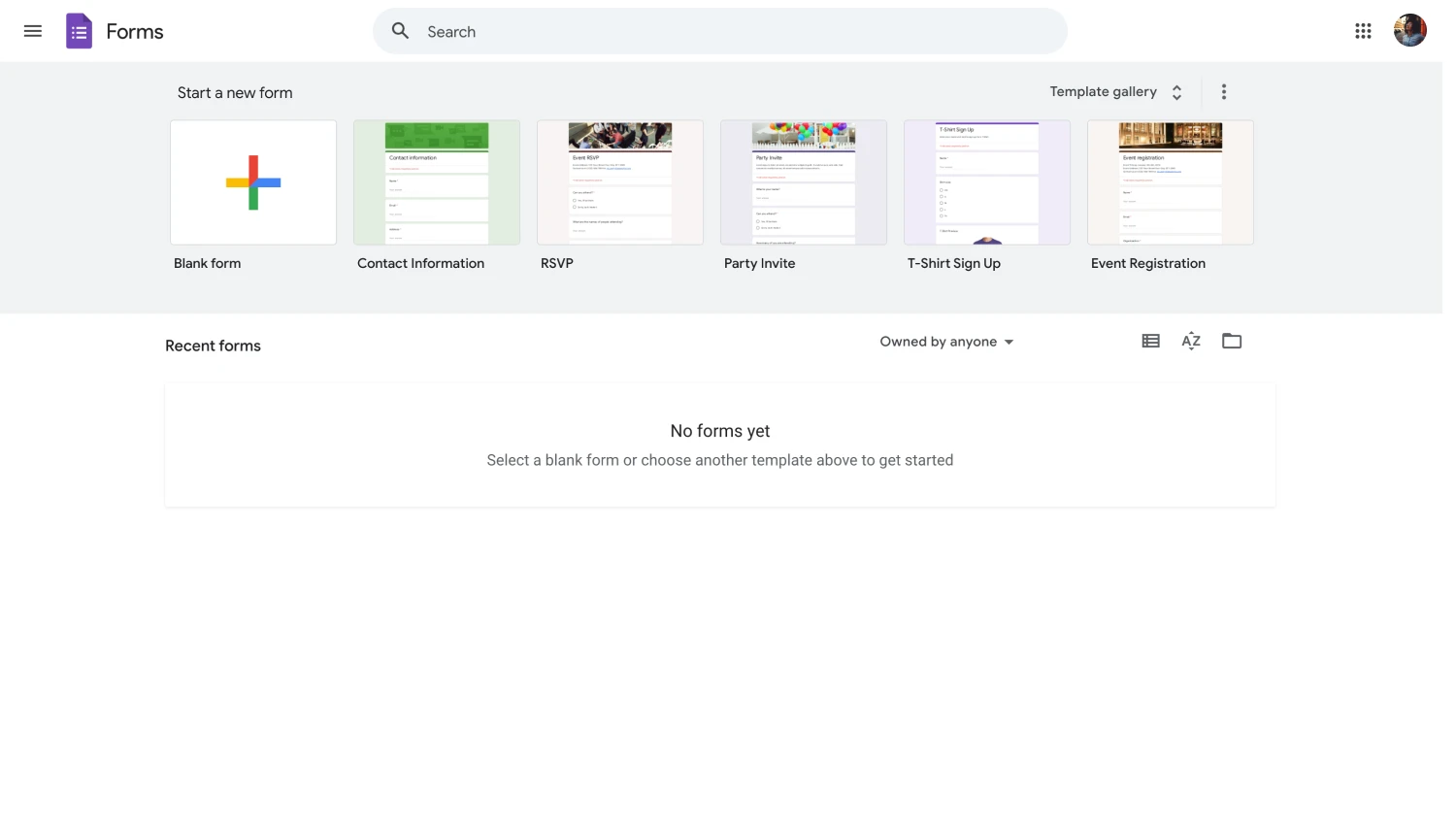
Página inicial do Google Forms
A primeira etapa para integrar seu formulário do Google com o Google Sheets é acessar a interface do Google Forms e abrir seu formulário. Certifique-se de que seu formulário esteja completo antes de prosseguir para outras etapas, pois você terá que desvincular seu formulário ou criar uma nova planilha se houver qualquer mistura de dados.
2. Acesse a guia “Respostas”
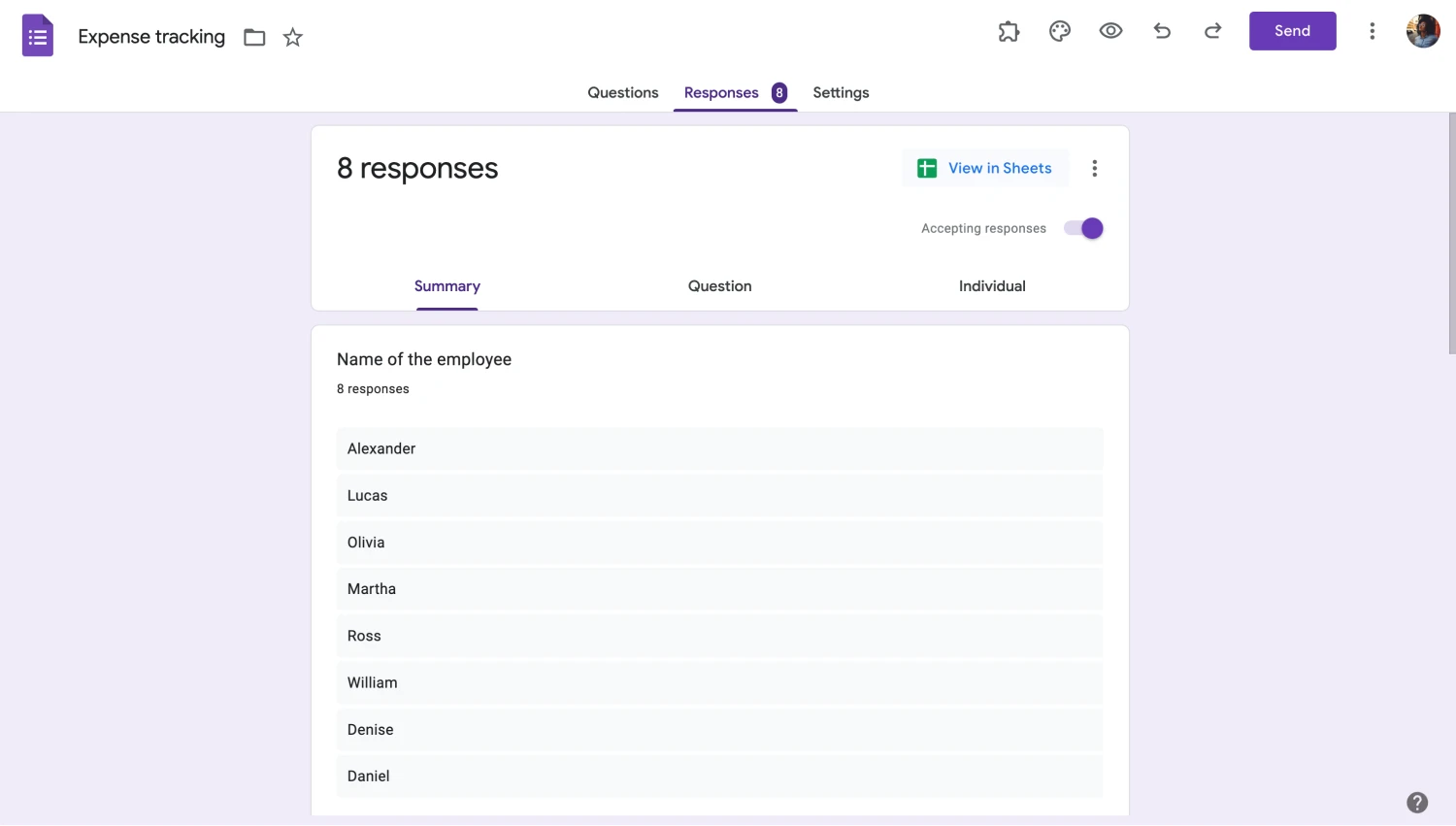
Vá para respostas
Depois de abrir a interface do Google Forms e abrir seu formulário, o primeiro passo que você deve tomar é acessar a guia “Respostas”. Você usará essa guia com frequência no Google Sheets após começar a coletar dados, pois a guia “Respostas” mostra todos os dados que você coletou e pode fornecer diferentes gráficos com base em diferentes tipos de perguntas.
3. Vincule ao Sheets
Depois de acessar a guia “Respostas” e fazer os ajustes necessários, clique em “Vincular ao Sheets” para iniciar o processo de integração. Depois de clicar em “Vincular ao Sheets”, você será apresentado a um menu pop-up com duas opções: A partir dessas opções, você pode escolher criar uma nova planilha para os dados do seu formulário ou vincular o formulário a uma planilha já existente.
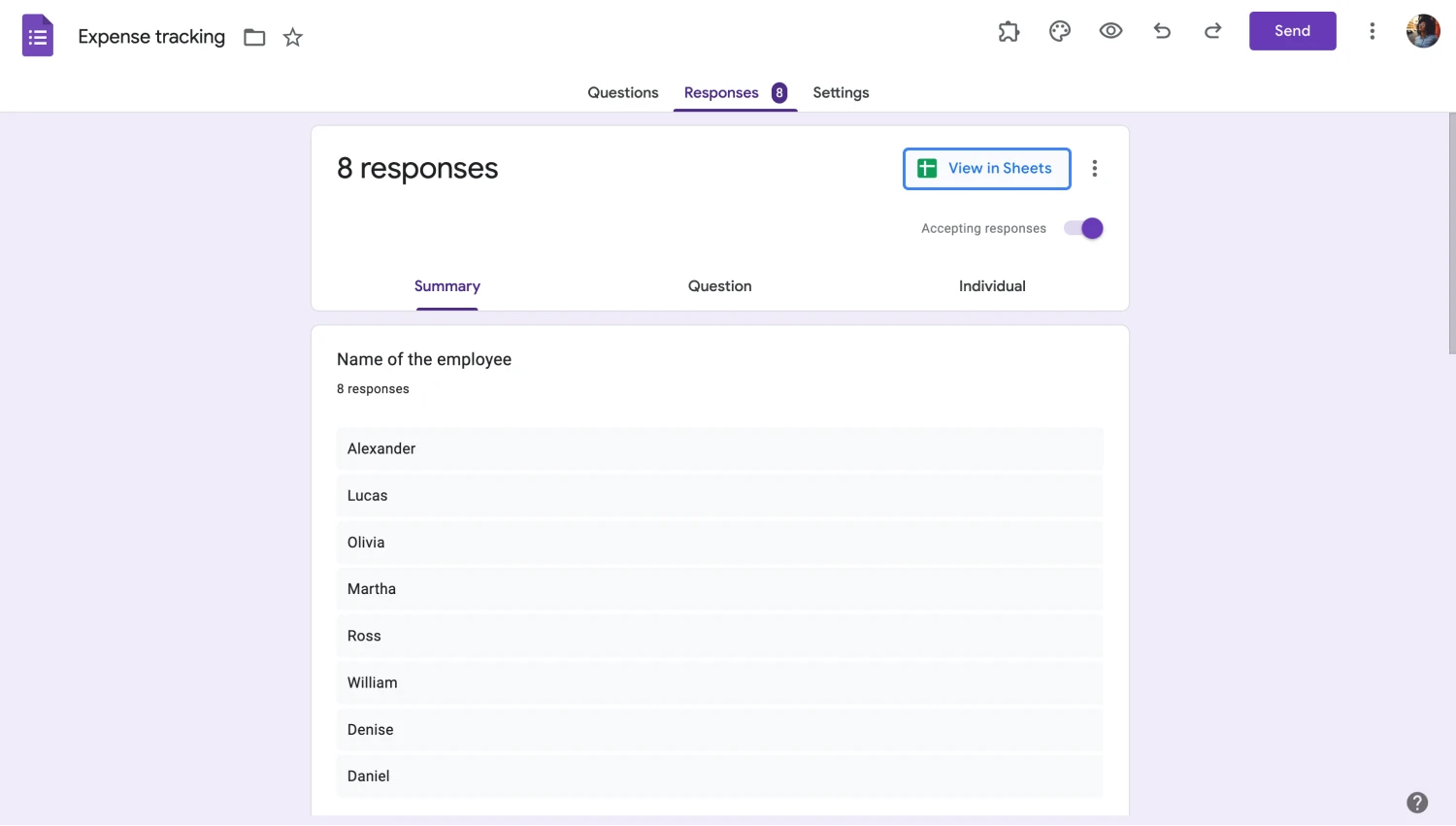
Clique em “Vincular ao Sheets”
Depois de clicar em “Criar” ou “Selecionar”, dependendo da sua seleção, você será direcionado a uma planilha e todos os dados que você coletou também serão copiados para a planilha. Os dados serão atualizados automaticamente conforme você coleta mais e mais dados.
4. Explorar os dados e personalizar
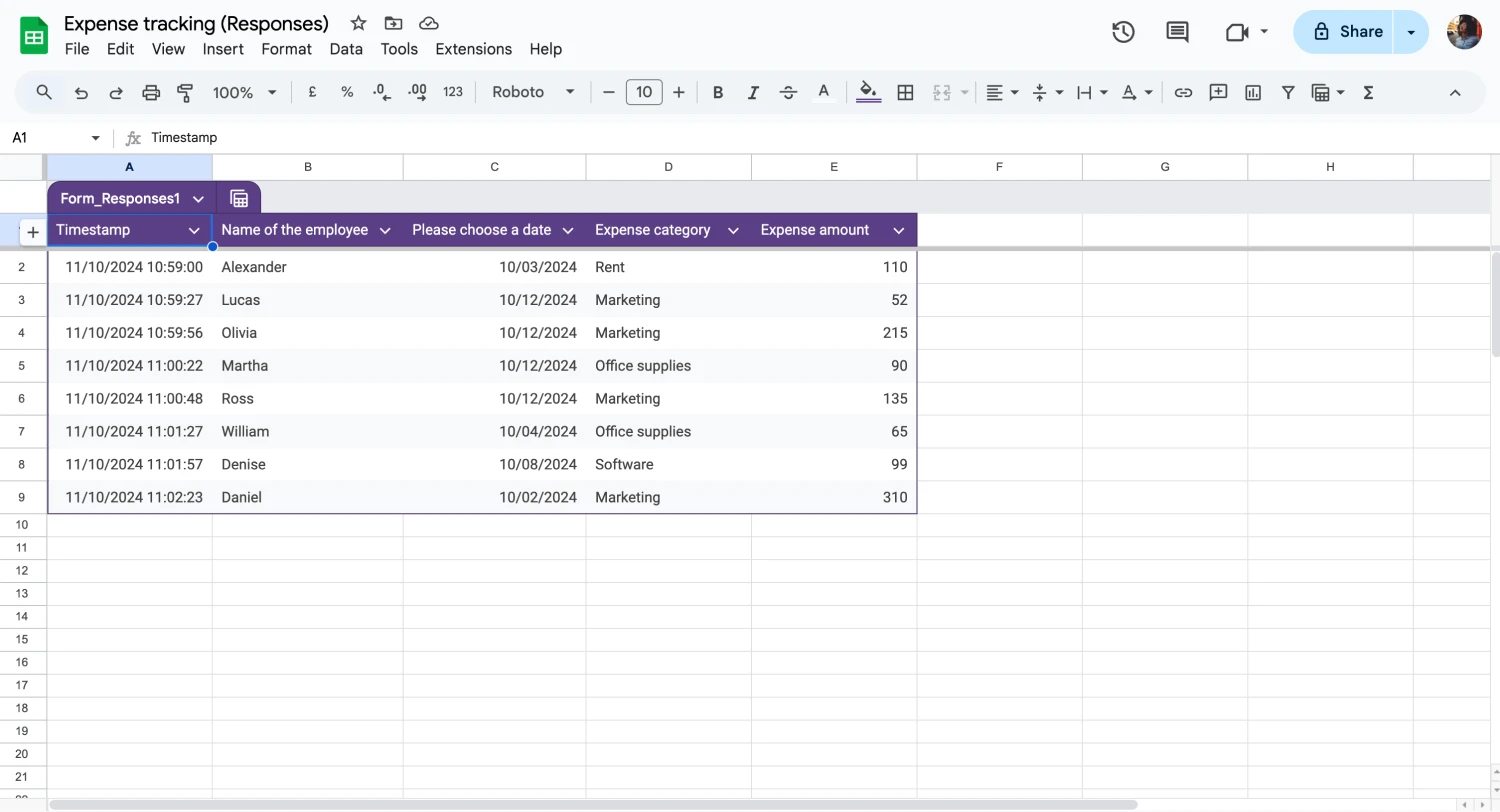
Verifique as respostas no Sheets
A ligação do seu formulário com o Google Sheets significa que a maior parte do seu trabalho no Google Forms já foi concluída e agora é necessário mergulhar no Google Sheets. Existem infinitas opções dentro do Google Sheets: Você pode criar gráficos de pizza com dados do Google Forms, organizar a planilha para apresentações e muito mais.
Como integrar seus formulários com o Google Sheets no forms.app
Se você deseja ter uma opção melhor para criar seus formulários e integrá-los ao Google Sheets, o forms.app está aqui para ajudar. Com vários recursos avançados, você pode criar a melhor experiência para sua empresa e seus clientes. Isso não apenas aumentará a reputação da sua marca, mas também aumentará a qualidade dos dados que você coleta.
1. Crie seu formulário com o forms.app
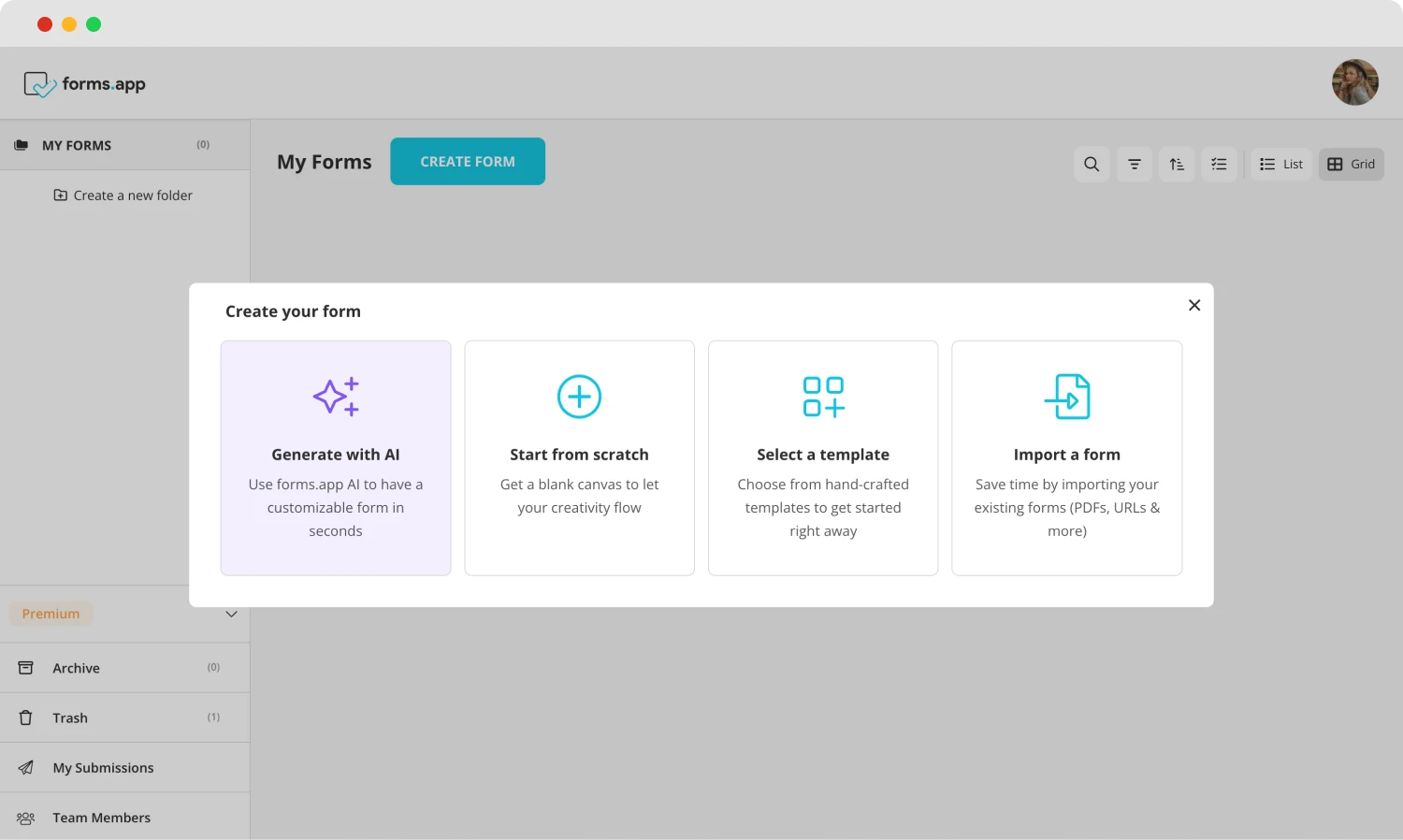
Escolha uma opção de início
O primeiro passo da integração no forms.app é criar seu formulário acessando a página de criação de formulários do forms.app. O forms.app oferece três maneiras principais de iniciar o processo de criação: você pode optar por começar com um formulário em branco, escolher um dos nossos muitos modelos, ou usar forms.app AI para criar uma experiência personalizada com apenas uma frase.
2. Adicione suas perguntas e personalize seu formulário
Depois de escolher sua base, o segundo passo é simplesmente adicionar as perguntas e personalizar os visuais do seu formulário. Ambas as ações podem ser feitas na seção “Construir”. Para adicionar ou editar perguntas, você pode acessar a guia “Campos” e escolher diferentes perguntas com base no que seu formulário precisa. Para personalizar os visuais do seu formulário, basta acessar a guia “Design”.
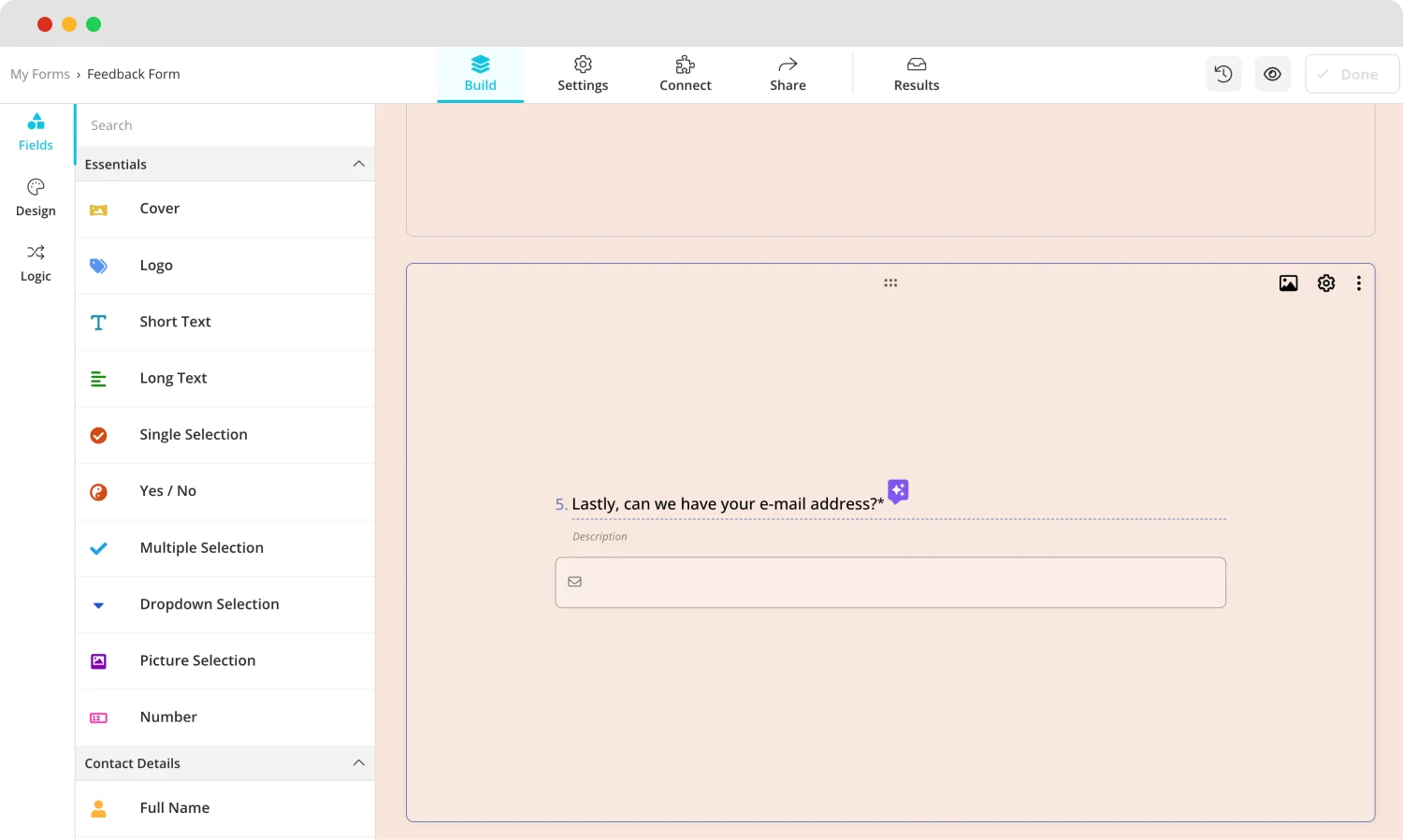
Adicione suas perguntas
💡A guia de design também permite que você tenha temas animados para sua pesquisa. Vá até o final da guia de design para escolher um tema animado.
3. Compartilhe seu formulário e colete dados
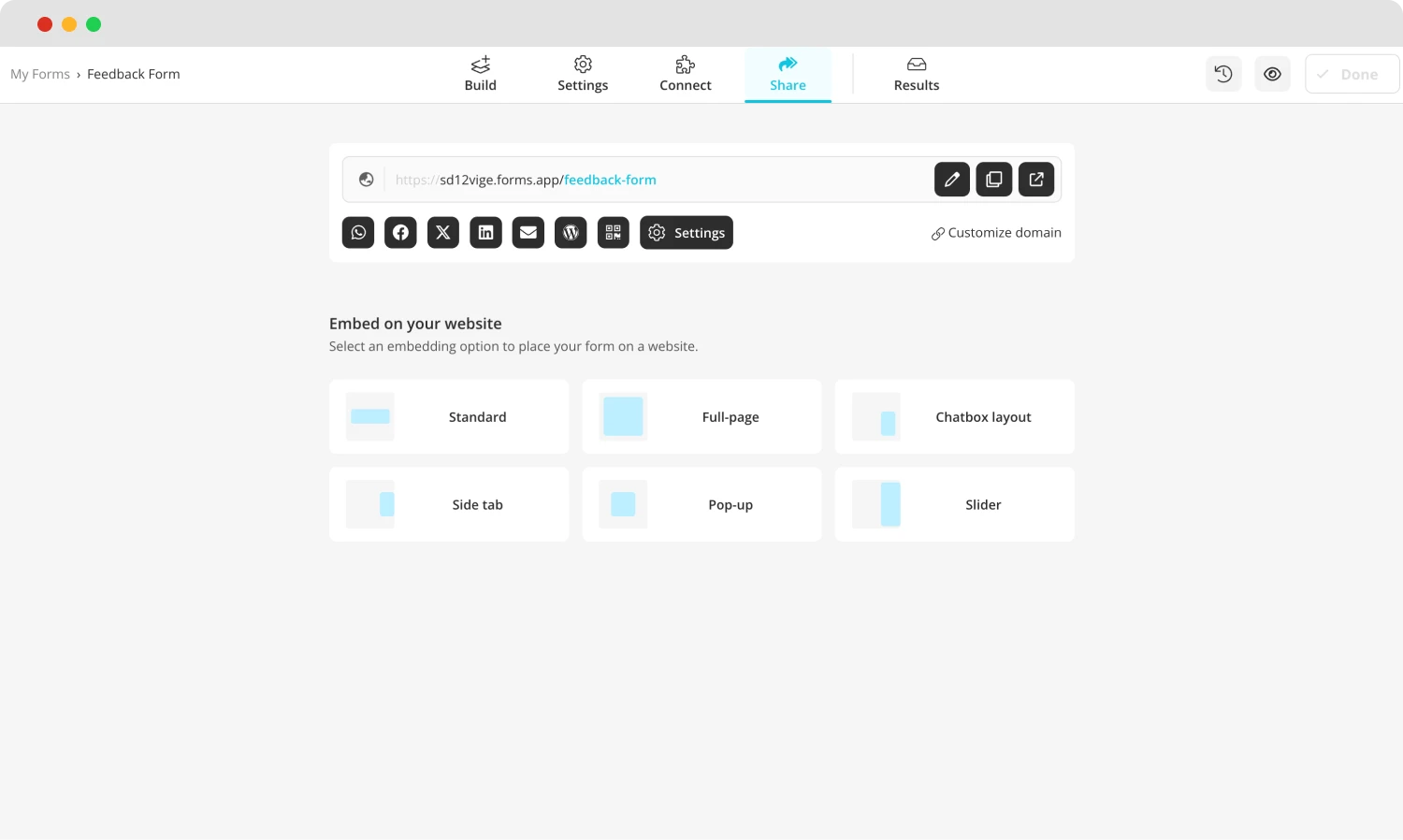
Compartilhe seu formulário
Após o processo de criação, você pode começar a coletar dados valiosos para vincular ao Google Sheets. Você pode começar a coletar dados compartilhando seu formulário através da guia "Compartilhar" e alterando várias configurações. A guia "Compartilhar" não é apenas para fins de compartilhamento; você pode incorporar seu formulário ao seu site e configurar um domínio personalizado.
4. A seção "Conectar"
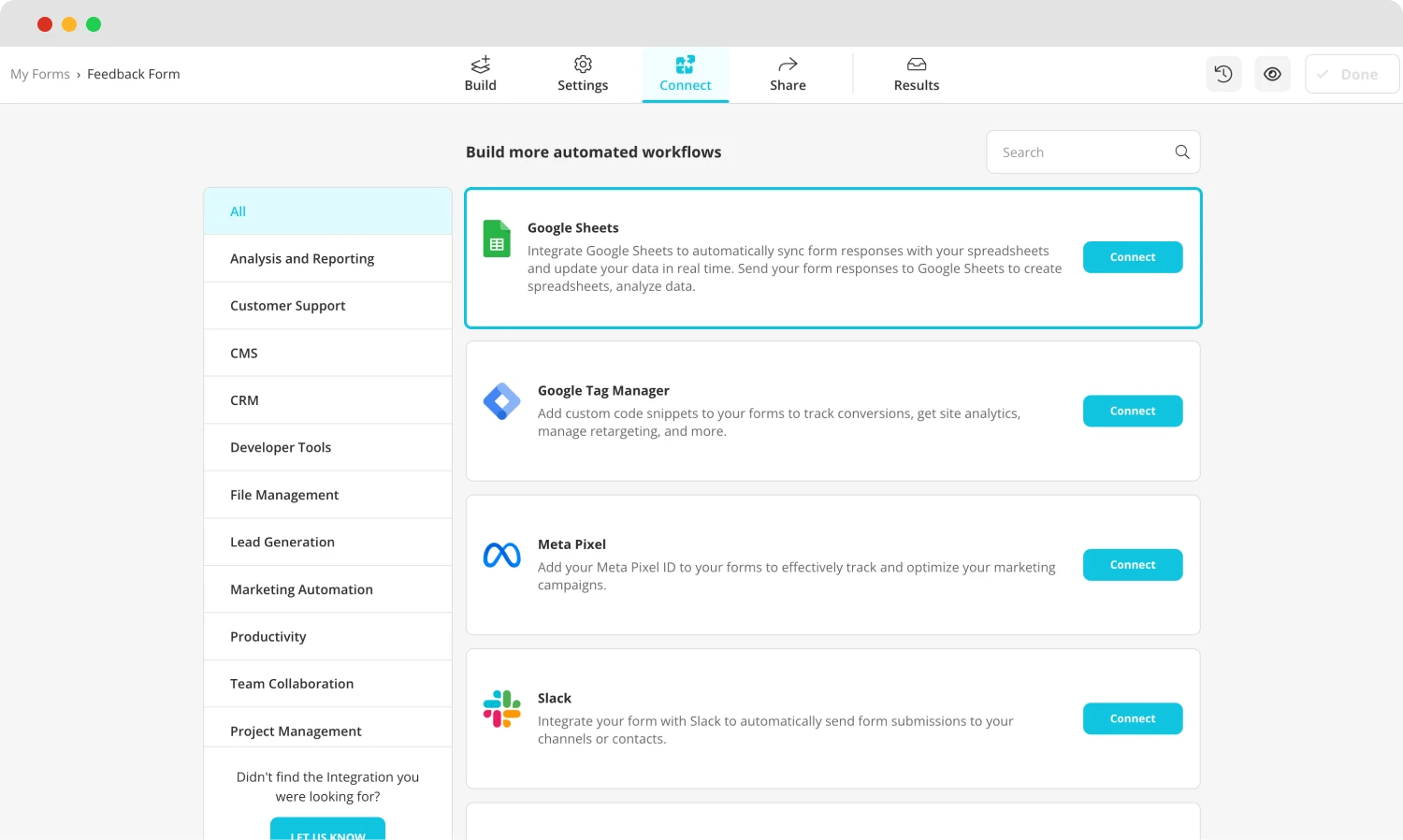
Conecte seu formulário ao Google Sheets
A etapa final do processo de integração é ir para a seção "Conectar" para vincular seu formulário ao banco de dados de sua escolha. Os recursos avançados do forms.app permitem que você vincule seu formulário a vários fluxos de trabalho, como Google Drive, Google Sheets, Slack e muito mais. Você também pode classificar diferentes fluxos de trabalho do lado direito da página para escolher o que melhor se adapta ao seu formulário.
Perguntas frequentes sobre a integração do Google Forms com o Google Sheets
Agora que você aprendeu como integrar seus dados de formulário com o Google Sheets tanto no Google Forms quanto no forms.app, é hora de olhar para algumas das perguntas frequentes sobre a integração do Google Forms com o Google Sheets e dar algumas dicas e truques do Google Forms para levar suas habilidades de gerenciamento de dados para o próximo nível.
Sim, você pode integrar o Google Sheets ao Google Forms e muitas outras aplicações baseadas no Google. Você também pode integrar seus dados com o Google Sheets em plataformas não baseadas no Google, se as plataformas permitirem. Verifique as configurações de integração da plataforma desejada para encontrar a opção de vincular seus dados ao Google Sheets.
Para integrar seus formulários no Google Forms com o Google Sheets, basta ir para a guia Respostas no Google Forms e clicar em Vincular ao Sheets. Essa ação permitirá que você crie uma nova planilha ou vincule seu formulário a uma planilha existente. Você pode facilmente vincular seu formulário a uma planilha do Google Sheets e editar seu documento a partir daí.
Infelizmente, não há uma função direta para atribuir tarefas no Google Sheets. No entanto, você pode fazer uma solução alternativa clicando com o botão direito na tarefa que deseja atribuir, clicando em “Comentário” e marcando a pessoa que deseja atribuir digitando “@” antes do nome ou endereço de e-mail da pessoa.
Depois, clique na caixa de seleção e clique em “Atribuir”. A pessoa marcada receberá uma notificação por e-mail e poderá clicar em “Concluído” quando tiver concluído a tarefa. Você também pode usar aplicativos de terceiros para encurtar o processo e atribuir tarefas diretamente.
Palavras finais
Em resumo, vincular seus dados do Google Forms com o Google Sheets é uma ótima maneira de armazenar seus dados com segurança, acompanhar seu progresso com atualizações automáticas, ter melhores opções de análise com a ajuda dos recursos de gerenciamento de dados do Google Sheets e apresentar melhor com a capacidade de criar gráficos. Usar ambos os plataformas de forma eficaz o ajudará a coletar dados importantes e permitirá que você acompanhe e analise esses dados.
Neste artigo, examinamos por que integrar seus dados de formulários do Google com o Google Sheets e uma maneira melhor de criar formulários e integrá-los com fluxos de trabalho com a ajuda do forms.app. Também examinamos as perguntas frequentes sobre a integração de seus formulários do Google com o Google Sheets. Tente usar ambas as plataformas de forma eficaz para aumentar sua eficiência e sucesso.
forms.app, seu criador de formulários gratuito
- Visualizações ilimitadas
- número ilimitado de perguntas
- notificações ilimitadas